php小编子墨发现很多用户关心如何关闭支付宝淘宝免密服务。关闭该服务需经过一系列步骤,确保账户安全。首先,打开支付宝App,点击右上角“设置”图标,选择“支付设置”,再找到“安全与隐私”选项卡,在“支付方式”中选择“更多安全设置”,接着点击“关闭免密支付”,按照提示进行操作即可完成关闭。这样一来,账户的安全性将得到更好的保障。
1、打开支付宝,点击右下角我的,点击设置选项。
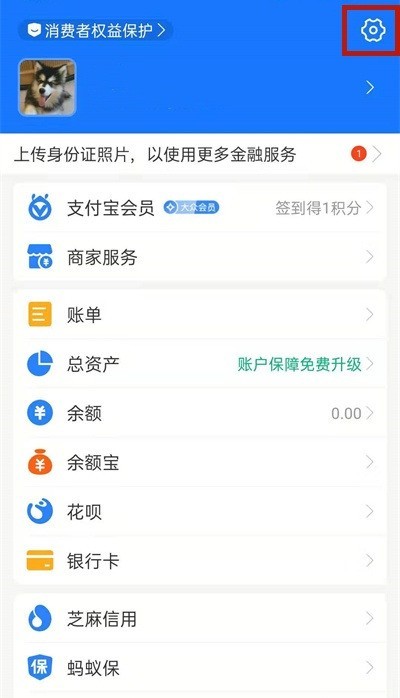
2、点击支付设置。
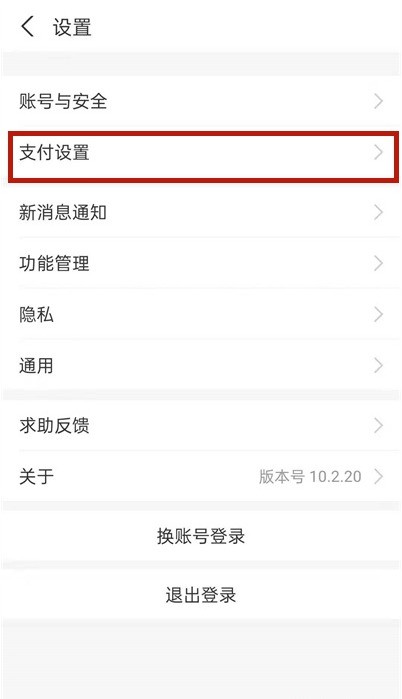
3、点击免密支付/自动扣款。
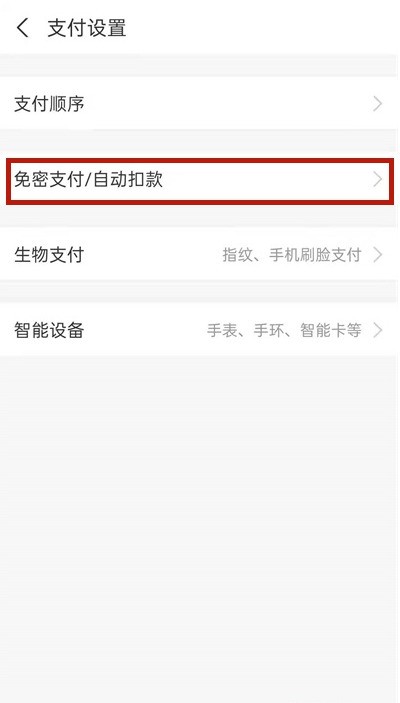
4、选择淘宝(中国)软件有限公司。
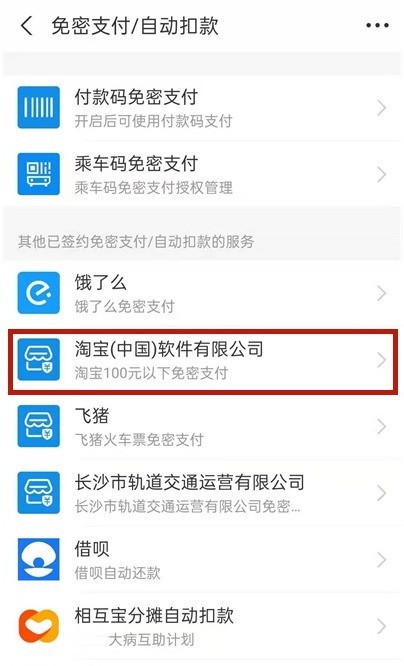
5、点击关闭服务并确认即可。
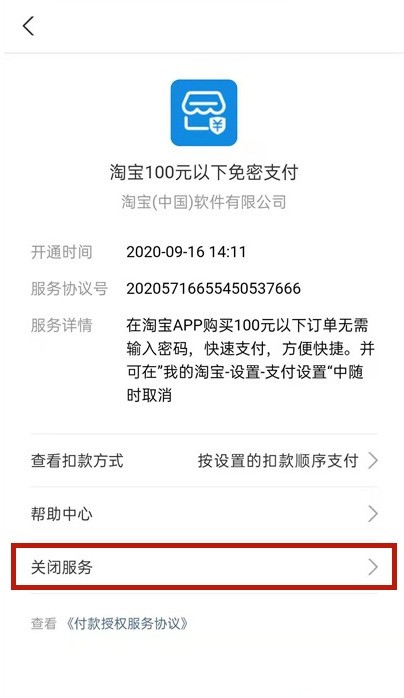
以上是怎么关闭支付宝淘宝免密服务_支付宝关闭淘宝免密服务步骤分享的详细内容。更多信息请关注PHP中文网其他相关文章!




